
Android Nougat wird erst irgendwann später in diesem Jahr auf den Markt kommen, und selbst wenn das passiert, könnte es noch viele Monate dauern, bevor es in ein benutzerdefiniertes ROM umgewandelt wird. 6 Gründe, warum man ein benutzerdefiniertes ROM verwenden muss Benutzerdefinierte ROM Benutzerdefinierte ROMs sind das Beste daran, ein Android-Telefon zu haben! Verpassen Sie nicht! Lesen Sie mehr für Ihr Gerät oder versenden Sie auf einem Flaggschiff-Telefon.
Bis dahin, wenn Sie die Vorschau nicht installieren können Alles, was Sie über Android wissen müssen N Alles, was Sie über Android wissen müssen N Möchten Sie Android N installieren oder nur über die nächste Android-Version erfahren? Wir haben deinen Rücken. Lesen Sie mehr, das nächste Beste, was Sie tun können, ist zu versuchen, einige der Funktionen auf Ihrem aktuellen Gerät zu imitieren. Wir haben bereits 12 erstaunliche Xposed-Module für Marshmallow vorgestellt 12 Beste Xposed-Module für die Anpassung von Android 6.0 Marshmallow 12 Die besten Xposed-Module für die Anpassung von Android 6.0 Marshmallow Diese Xposed-Module können Ihr Android-Smartphone oder -Tablet ernsthaft anpassen und verbessern, auch wenn es das neueste Android verwendet 6.0 Marshmallow! Lesen Sie mehr, aber heute werfen wir einen Blick auf eines: Android N-ify. Dieses Modul enthält die neu gestalteten Einstellungen, neue Benachrichtigungen, die Statusleiste, die Schnelleinstellungen und das Neueste
Um fortzufahren, müssen Sie Android 5.0 oder höher ausführen und ein gerootetes Gerät verwenden. Wenn Sie nicht wissen, was Rooting ist, lesen Sie unsere Erklärung Was ist Rooting? Was sind benutzerdefinierte ROMs? Erlernen Android Lingo Was rooting? Was sind benutzerdefinierte ROMs? Lerne Android Lingo Schon einmal eine Frage zu deinem Android-Gerät gehabt, aber die Antwort enthielt eine Reihe von Wörtern, die du nicht verstanden hast? Lassen Sie uns den verwirrenden Android-Jargon für Sie aufschlüsseln. Lesen Sie mehr und machen Sie weitere Recherchen, bevor Sie dies versuchen. Wir übernehmen keine Verantwortung, wenn etwas schief geht.
1. Installieren Sie das Xposed Framework
(Hinweis: Wenn Sie das Xposed Framework bereits installiert haben, können Sie mit dem nächsten Abschnitt fortfahren.)
Um das Xposed Framework auf Lollipop (5.0 / 5.1) oder Marshmallow (6.0) zu installieren, müssen Sie eine ZIP-Datei in der benutzerdefinierten Wiederherstellung flashen. Was ist eine benutzerdefinierte Wiederherstellung? Erkundung von CWM, TWRP und Freunden Was ist eine benutzerdefinierte Wiederherstellung? Erkundung von CWM, TWRP und Freunden Wenn Sie jemals daran gedacht haben, an Ihrem Android-Gerät herumzubasteln, haben Sie wahrscheinlich gelesen, dass Sie eine benutzerdefinierte Wiederherstellung darauf flashen müssen, bevor Sie etwas ernsthaftes tun können. Aber das wirft einige Fragen auf. Lesen Sie mehr und installieren Sie eine APK Was ist eine benutzerdefinierte Wiederherstellung? Erkundung von CWM, TWRP und Freunden Was ist eine benutzerdefinierte Wiederherstellung? Erkundung von CWM, TWRP und Freunden Wenn Sie jemals daran gedacht haben, an Ihrem Android-Gerät herumzubasteln, haben Sie wahrscheinlich gelesen, dass Sie eine benutzerdefinierte Wiederherstellung darauf flashen müssen, bevor Sie etwas ernsthaftes tun können. Aber das wirft einige Fragen auf. Weiterlesen . Verwenden Sie dazu die Links von diesem XDA-Thread.
Damit das alles funktioniert, müssen Sie nicht nur wissen, welche Android-Version Sie verwenden, sondern auch, welche Architektur Ihr Prozessor hat. Um das herauszufinden, gehen Sie zu Einstellungen> Über das Telefon . Ihr Android-Versionstyp sollte dort aufgeführt sein, und Sie müssen zum Prozessor scrollen. Suchen Sie nach ARMv7, ARM64 oder x86 .
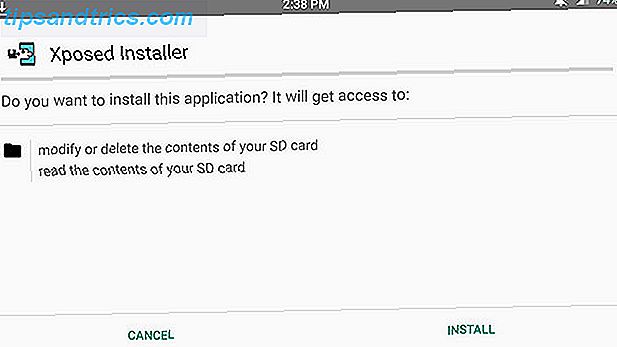
Wenn Sie dem xposed-uninstaller * .zip- Link im XDA-Thread folgen, werden Ihnen drei Optionen angezeigt: sdk21 für Android 5.0, sdk22 für 5.1 und sdk23 für 6.0. Klicken Sie auf die Ihrer Android-Version und wählen Sie die richtige Prozessorarchitektur.
Das bedeutet für mich, sdk23 und arm (für Android 6.0 und ARMv7) auszuwählen. Laden Sie dann die neueste Version herunter, die zum Zeitpunkt des Schreibens xposed-v85-sdk23-arm.zip ist .
Fahren Sie fort und booten Sie in Ihre benutzerdefinierte Wiederherstellung, flash die ZIP und normal neustarten. Installieren Sie dann XposedInstaller_3.0-alpha4.apk aus dem XDA-Thread. Es sollte sofort aktiv sein, aber Sie können dies überprüfen, indem Sie die Xposed Installer- App öffnen und auf Framework tippen. Es kann einen Neustart erfordern, um aktiv zu sein.
2. Installieren Sie Android N-ify
Toll, jetzt ist der Rahmen vorgegeben, aber du brauchst noch das eigentliche Modul, um irgendetwas zu tun.
Öffnen Sie die Xposed Installer App und tippen Sie auf Download . Suchen Sie nach Android N-ify, tippen Sie darauf, wischen Sie auf die Registerkarte Versionen, und laden Sie die neueste stabile Version herunter (zum Zeitpunkt des Schreibens ist das 0.2.0).

Sie erhalten dann eine Benachrichtigung, dass das Modul installiert, aber nicht aktiviert wurde. Sie müssen darauf tippen und das Kästchen neben Android N-ify ankreuzen (wenn Sie die Benachrichtigung verpassen, können Sie einfach in den Xposed Installer gehen und auf Module tippen). Sie müssen neu starten, damit es aktiv wird.
Sie können Android N-ify dann entweder als App in Ihrer App-Schublade oder im Xposed Installer unter Module finden. Gehe dorthin, um mit der Anpassung zu beginnen.
3. Ändern Sie die Einstellungen
Zu Beginn können Sie das Aussehen der App selbst anpassen, indem Sie die Optionen unten verwenden. Sie können zwischen einem hellen und einem dunklen Thema wechseln und eine Akzentfarbe wählen.

Wenn du in die Optimierungen eintauchst, kannst du unter Einstellungen das Aussehen deiner Android App ändern. Die Hauptverbesserung besteht darin, relevante Informationen unter jedem Abschnitt aus dem Hauptmenü anzuzeigen, so wie Ihre Datennutzung unter Daten angezeigt wird.

Sie können auch das Menü "Erwähnungen" anpassen, indem Sie ihm einen breiteren Android-Nougat-Stil geben, der flacher ist als das kleinere kartenähnliche Menü "Recent" von Marshmallow. Es gibt auch kleinere Optimierungen, z. B. was passiert, wenn Sie zweimal auf die Schaltfläche "Neueste" tippen oder welches Bild angezeigt wird, wenn keine neuen Apps verfügbar sind.

In den nächsten beiden Abschnitten finden Sie die richtigen Anpassungen. Damit können Sie die Nougat-Statusleiste und Benachrichtigungen anpassen, was den größten ästhetischen Unterschied im kommenden Betriebssystem darstellt. Hier können Sie die Schnelleinstellungen nach Herzenslust anpassen und auswählen, wie Ihre Benachrichtigungen aussehen.

Oben sehen Sie den Unterschied in der Statusleiste und Benachrichtigungen von Android Marshmallow (links) zu Nougat (rechts). Ob Sie das mögen oder nicht, ist natürlich subjektiv, aber ich finde es viel moderner und im Einklang mit den Material-Design-Richtlinien von Google. Außerdem können Sie schnell auf einige Ihrer Schnelleinstellungen zugreifen.
Den Android Nougat Look genießen?
Das ist alles, was Sie brauchen, um die Android Nougat-Statusleiste und Benachrichtigungen auf Ihrem Android-Gerät zu erhalten. Vielleicht wird es jetzt nicht so schlimm sein, wenn Ihr Telefon kein Upgrade sieht Warum hat mein Android Phone noch nicht aktualisiert? Warum hat mein Android Phone noch nicht aktualisiert? Der Android-Update-Prozess ist lang und kompliziert; Lass es uns untersuchen, um herauszufinden, warum dein Android-Smartphone so lange braucht, um es zu aktualisieren. Lesen Sie mehr für viele Monate, nachdem Nougat offiziell veröffentlicht wurde.
Was denkst du über das neue Aussehen von Android Nougat? Haben Sie noch andere Tipps für Leute, die möglicherweise eine Weile warten müssen, um das Update zu erhalten? Lass es uns in den Kommentaren wissen!



